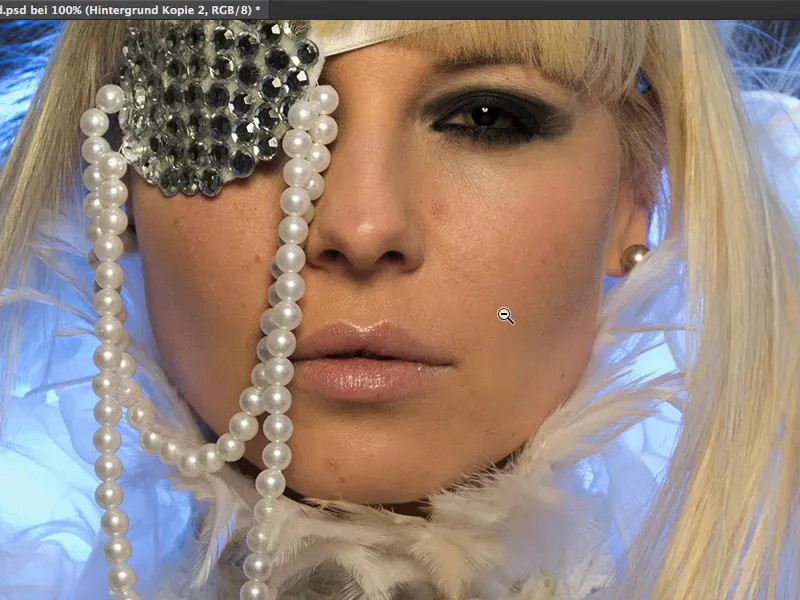Dans ce tutoriel, je t'explique tout sur le traitement de la peau et sur la formation de la peau.
Il n'y a pas si longtemps, la méthode de lissage doux ou de poudrage de la peau, comme on l'appelait en allemand, était considérée comme étant à la pointe de la technologie. Chacun l'appliquait à son image en réduisant légèrement l'opacité pour éliminer les imperfections, et c'était réglé.
Aujourd'hui, on travaille avec ce qu'on appelle la séparation des fréquences. Ça a l'air compliqué. Qu'est-ce qui est séparé ici ? - Les fréquences. Ça sonne très technique et cela n'est probablement pas adapté aux débutants. Qui sait ce qui se passe là-dedans ? ... Je vais te montrer à quel point la séparation des fréquences est incroyablement simple.
Ancienne méthode : poudrage de la peau
Auparavant, tu procédais ainsi : Tu copiais peut-être le calque (1), tu inversais (2), ...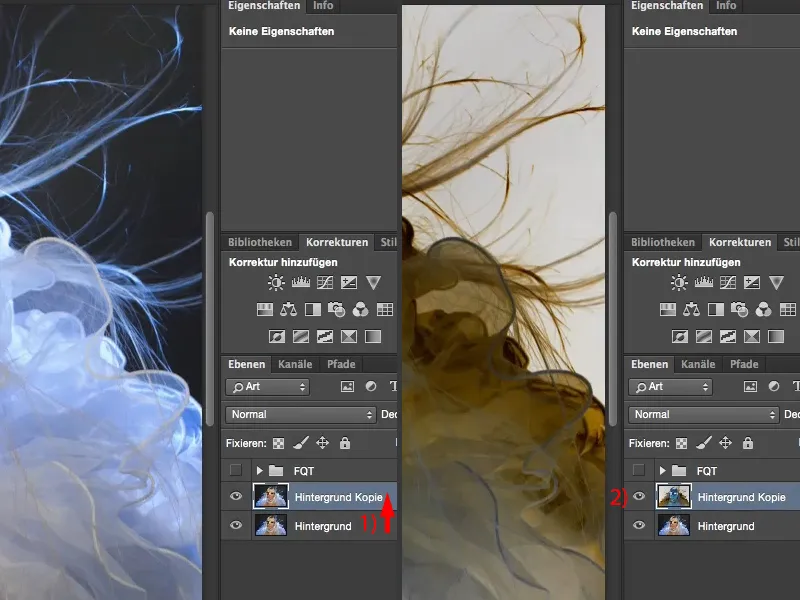
... ensuite, le filtre Haute fréquence était utilisé avec un rayon qui te permettait de bien voir les structures.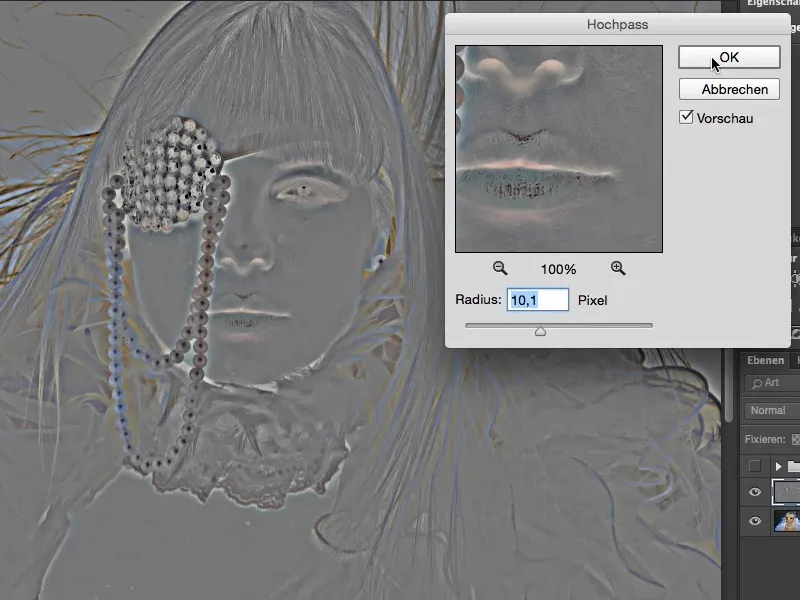
Ensuite, tu passes à Lumière douce (1). Maintenant, tu obtiens ce look lumineux, ce flou sur la peau (2). Et avec le Filtre passe-haut (3), avec un faible rayon d'environ un pixel, tu as récupéré les pores.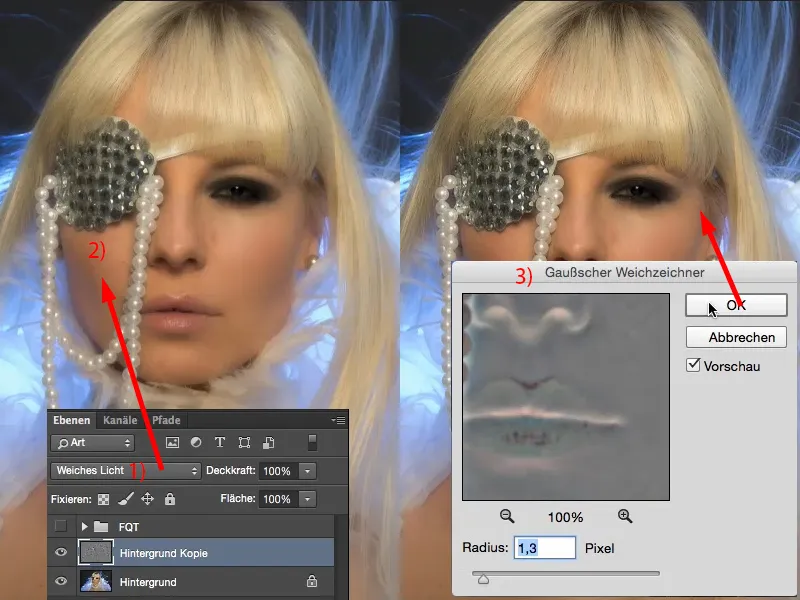
Si tu regardes le avant et après, tu vois : L'image entière est adoucie.
Il fallait peindre cela laborieusement sur un masque dans l'image. Je zoome toujours à environ 200 %. Alors on voit : Les pores sont encore là, mais ils sont légèrement floutés. Cela donne bien.
Cela a sans aucun doute aussi un bel aspect lorsque tu regardes l'ensemble de l'image. Imagine que tu aies masqué juste la peau avec l'effet ... ces doux cheveux et ainsi de suite, personne ne veut voir ça.
Mais tout ce que tu peux faire maintenant, c'est : tu peux restreindre l'effet avec le masque sur ce calque (1) et tu peux peindre dessus et ajuster l'opacité.
C'est ce que tu peux faire avec le poudrage de la peau ou le lissage doux. C'est pourquoi nous jetons ce calque (1). Nous n'en avons plus besoin aujourd'hui.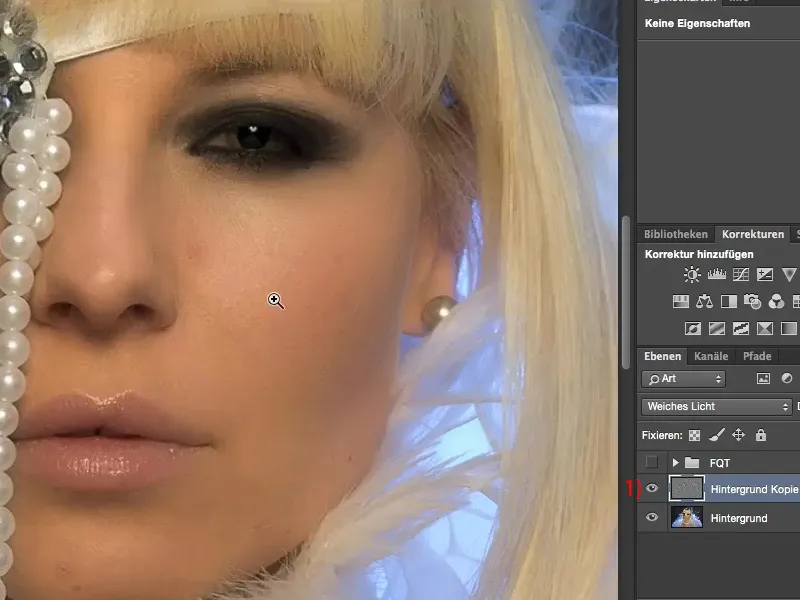
Que peut faire la séparation des fréquences ?
La séparation des fréquences peut faire beaucoup, beaucoup plus. J'ai créé une séparation des fréquences dans le fichier PSD.
Et quand je l'active (1), tu vois d'abord que la fille a des lèvres bleues (2), et tu te dis : « Hey, nous sommes en train de parler de traitement de la peau ici ! » Oui, la séparation des fréquences peut faire bien plus que seulement traiter la peau.
Regarde là-haut au niveau des racines des cheveux (3) : Ces zones sombres que je devrais normalement éliminer laborieusement via des calques d'ajustement, je les ai éliminées en quelques clics avec la séparation des fréquences. Aussi ici en bas (4), l'ombre que j'ai sur le décolleté, qui est vraiment très laide : séparation des fréquences - éliminée.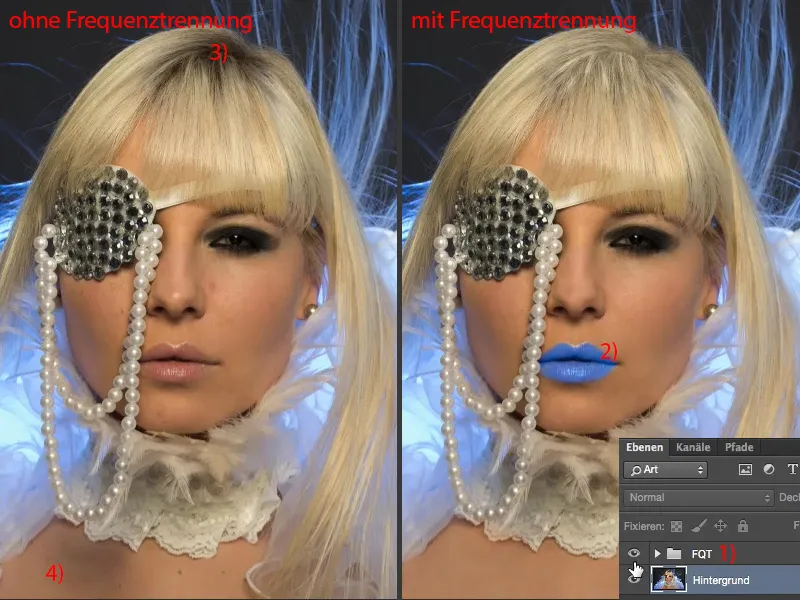
Zoomons un peu là-dedans, à un agrandissement de 200 %. Regarde le avant et après : tu vois que la structure de cette ombre est complètement préservée. La luminosité est cependant vraiment identique à celle des zones d'image saines voisines ... Et c'est la puissance de la séparation des fréquences, si tu veux.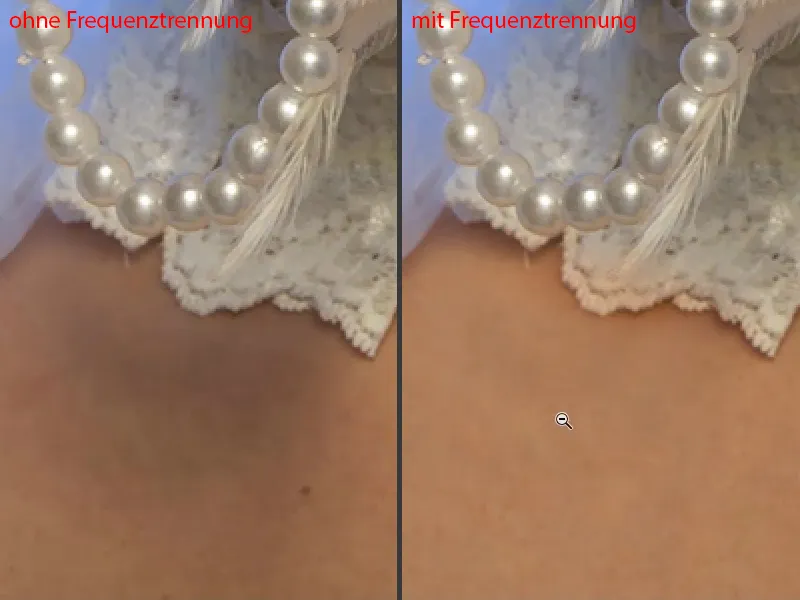
Ou encore les lèvres : Tu peux les colorer avec la séparation des fréquences. La structure de la peau est identique. J'ai juste éliminé les imperfections. C'est la séparation des fréquences.
Les différences de luminosité ... Regarde cette zone : le menton et les commissures des lèvres, c'est toujours la partie la plus compliquée à retoucher pour moi, car j'ai beaucoup de zones sombres et claires - séparation des fréquences - toutes les taches éliminées. Tu peux ajuster la luminosité via la séparation des fréquences.
Et comment ça marche ? - Je vais maintenant te montrer deux approches différentes. Je suis sûr qu'il y a probablement beaucoup, beaucoup plus d'approches que l'on peut exécuter avec la séparation des fréquences. Photoshop ne pense pas toujours dans une seule direction. Si j'ai un problème, alors j'ai généralement cinq à dix approches de solution possibles dans Photoshop et je dois regarder : Quelle est la technique la plus rapide ou la meilleure pour mon image, ou quelle technique me convient le mieux ?
Séparation des fréquences (méthode 1) : Lumière & Couleur avec Filtre passe-haut gaussien
Je vais simplement remettre rapidement la couleur de premier plan et de fond en noir et blanc (1) et masquer le tout ici (2). Et c'est parti :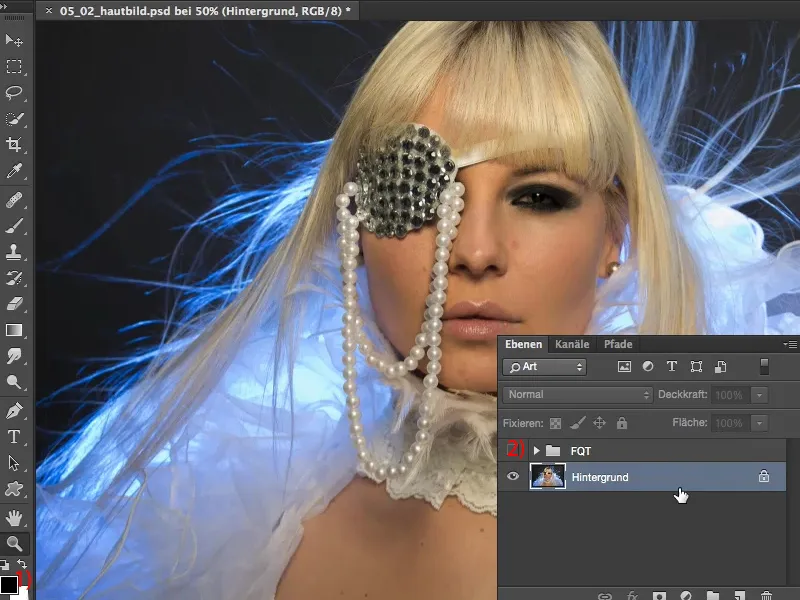
Tout d'abord, vous devez copier deux fois l'arrière-plan (1). Je vais les appeler « Lumière & Couleur ». Et cet arrière-plan supérieur, je vais l'appeler « Structure » (2). La séparation des fréquences ne fait rien d'autre que de séparer la lumière et la couleur et la structure sur deux plans différents. Et comme vous le verrez bientôt, cela vous permettra de corriger les défauts sur un plan, la lumière et la couleur sur un autre, ce qui sera un gain de temps énorme.
Si j'avais voulu supprimer cette perturbation, cette ombre ici (3) plus tôt, j'aurais probablement créé un calque vierge, aurait tamponné autour en mode Luminosité et en mode Couleur, aurait peut-être simplement coupé cette partie de l'image (4), l'aurait déplacée ici (vers le 3), agrandie un peu et ajustée avec des masques de fusion doux. Dans tous les cas, j'aurais eu beaucoup de travail pour éclaircir cette ombre, car si je le faisais avec Dodge & Burn, il y a déjà beaucoup de gris (3), cela pourrait devenir tacheté, peut-être un peu plus clair, peut-être avec une pointe de rouge - il y a toujours beaucoup d'orange, de rouge et de jaune dans la peau. Ce sont toutes des choses - j'ai toujours des problèmes. Peu importe comment je fais, j'ai toujours beaucoup, beaucoup plus de travail qu'avec la séparation des fréquences. Et je vais te montrer à quel point c'est simple ici. Vous commencez par masquer la couche de structure, activez ensuite « Lumière & Couleur » (5) …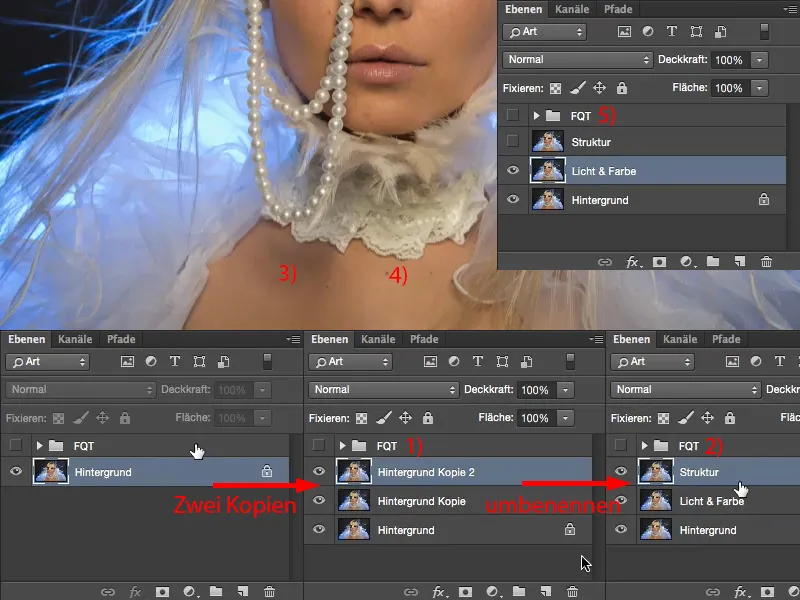
… et appliquez ici le Filtre de flou gaussien (Filter> ;Filtre de flou> ;Flou gaussien …). La valeur que vous devez régler ici dépend de l'image. Il y a deux méthodes. Avec la première méthode que je vais vous montrer, vous appliquez le Filtre de flou gaussien de manière à ce que la structure de la peau disparaisse juste. Ne mettez surtout pas la valeur de ce niveau (1) dont vous aurez besoin pour la deuxième méthode, mais déplacez-vous plutôt dans une plage entre quatre et huit pixels, quelque chose comme ça. Je vais régler sur six pixels (2). Dans l'aperçu ci-dessus, vous pouvez bien voir la structure de la peau. Peut-être pourrais-je même descendre à cinq (3). Cela semble bien. C'est la première étape.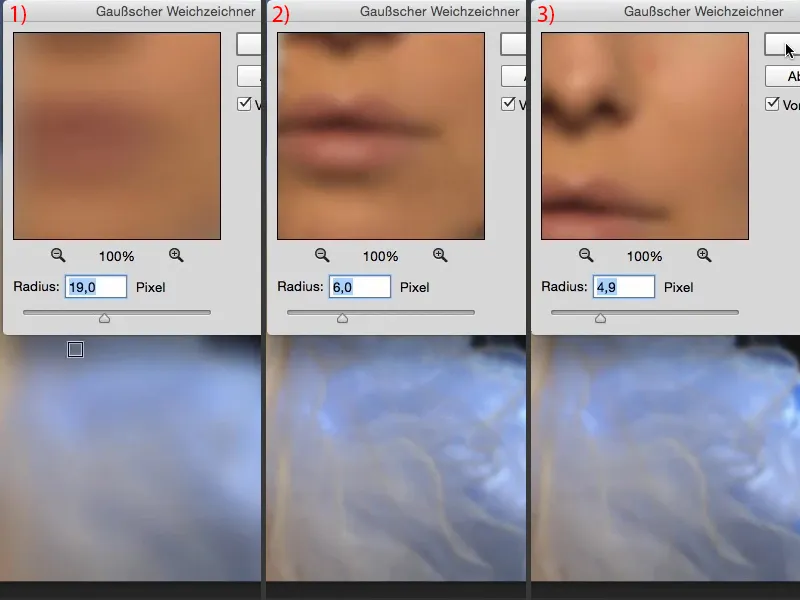
Sur cette couche se trouvent maintenant la lumière et la couleur, je n'ai plus du tout de structures cutanées sur cette couche (1). Je peux même zoomer à 300 % ici (2). C'est lisse comme les fesses d'un bébé, comme on dit si bien.
Et sur cette couche (3), nous avons maintenant besoin de la structure.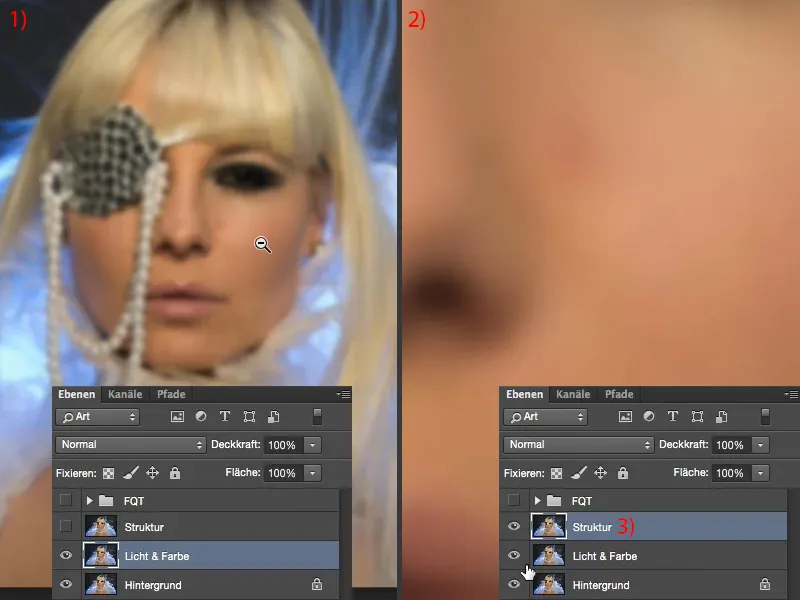
Séparation des fréquences (Méthode 1) : Structure par calcul d'image
Pour cela, allez sur Image> ; Calcul d'image. Dans cette boîte de dialogue, vous avez maintenant la possibilité de sélectionner une certaine couche d'une image source, qui est dans ce cas notre image ouverte (1). Et la couche dont nous avons besoin ici est cette couche « Lumière & Couleur » (2). Donc vous devez activer cette couche floue. Laissez le canal RVB activé (3). Et maintenant vous pouvez choisir un Mode de fusion : Si vous choisissez ici Lumière dure (4 et image associée en arrière-plan) ou Multiplication négative (5) et ainsi de suite … Cela peut ne pas avoir l'air trop mal, mais ce n'est pas ce dont vous avez besoin.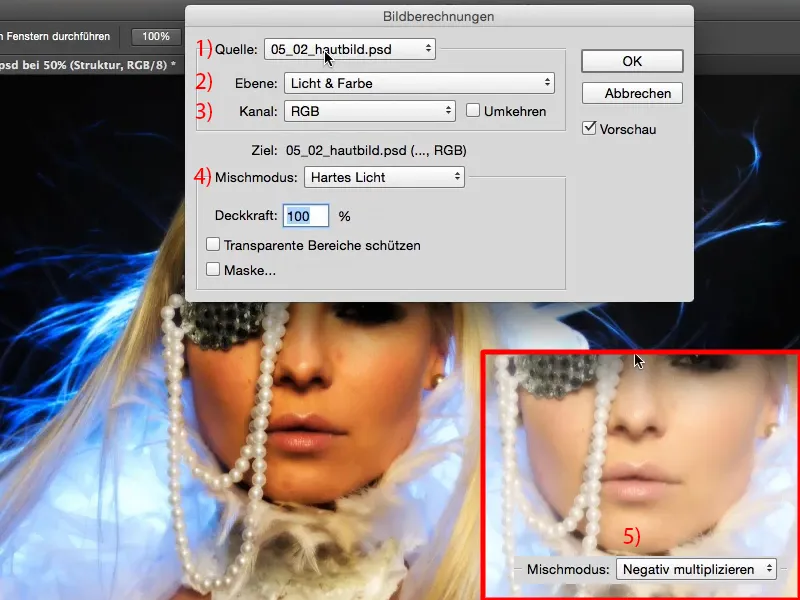
Ce dont vous avez besoin, c'est de Soustraire (1), avec des valeurs de Echelle 2 et Décalage 128 (2). Pourquoi devez-vous régler ces paramètres ici ? Le mode de fusion des calques Soustraire soustrait la structure (3) de cette couche floue (4) en quelque sorte. Il recherche donc la différence. Et avant cela, c'était la couche normale. Vous avez maintenant la couche floue et vous extrayez cette couche normale - tout ce qui diffère entre ces deux couches est en fait la structure, car ici vous n'avez que de la lumière et de la couleur dessus (4) et ici vous avez la même lumière et la même couleur dessus (5), mais la différence est la structure (3). Et ainsi, cela reste, c'est le résultat.
Les valeurs de Echelle 2 et Décalage 128 (2) : À 128, cela devrait déjà vous dire quelque chose si vous avez déjà un peu travaillé avec les modes de calque. Cela définit la luminosité ou les informations de couleur de cette image sur la valeur RVB 128. Et RVB 128 est précisément ce gris à 50 % de Photoshop qui peut être masqué plus tard dans le mode de fusion. Je vais confirmer cela en cliquant sur OK (6) …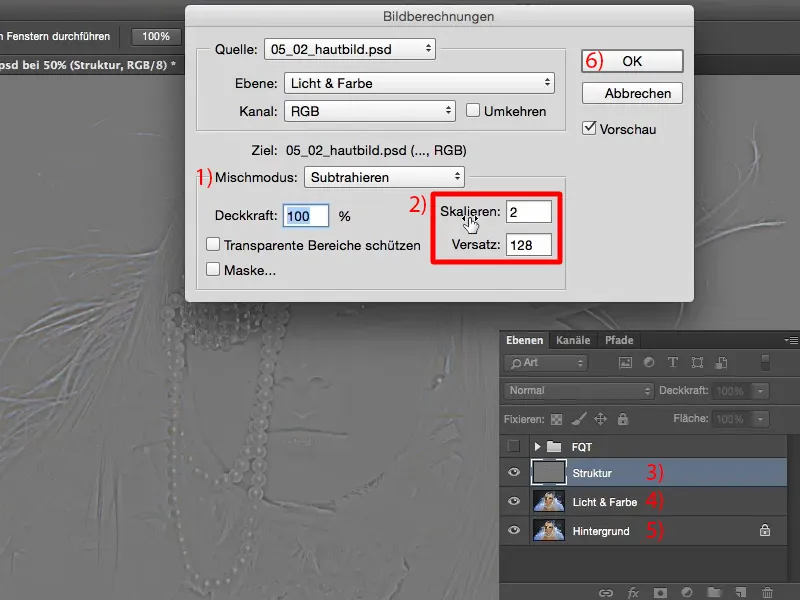
… et changez le mode de fusion en Lumière linéaire (1). Beaucoup disent souvent : « Wow, ça a l'air vraiment cool maintenant. » Ils n'ont pas compris du tout, car ça ne doit pas avoir l'air différent du tout, ça doit ressembler exactement comme avant. Car c'est seulement ainsi que j'ai correctement réalisé la séparation des fréquences.
Je vais passer à 200 % et afficher l'Après (2) et le Avant (3). Vous pouvez voir : rien n'a changé du tout. Si j'affiche cette couche (4), vous voyez immédiatement : lumière et couleur, tout est flou. Si j'affiche cette couche (5), vous voyez : les structures sont soudain doublées dans l'image. Bien sûr, car j'ai déjà la structure d'origine ici (6) et je l'ai rejoutée ici (7), et ce, en mode Lumière linéaire. La structure est donc renforcée et est renforcée exactement de manière à ce que l'image de départ soit à nouveau présente ici, compensant ainsi le flou. Et ensuite, vous avez terminé avec la séparation des fréquences. C'est tout.
Vous avez besoin de deux copies de calque, appliquer un flou une fois, faire le calcul d'image une fois. Vous pouvez bien sûr aussi écrire tout cela comme une action - ensuite, appuyez une fois sur le bouton de démarrage et vous avez votre séparation des fréquences.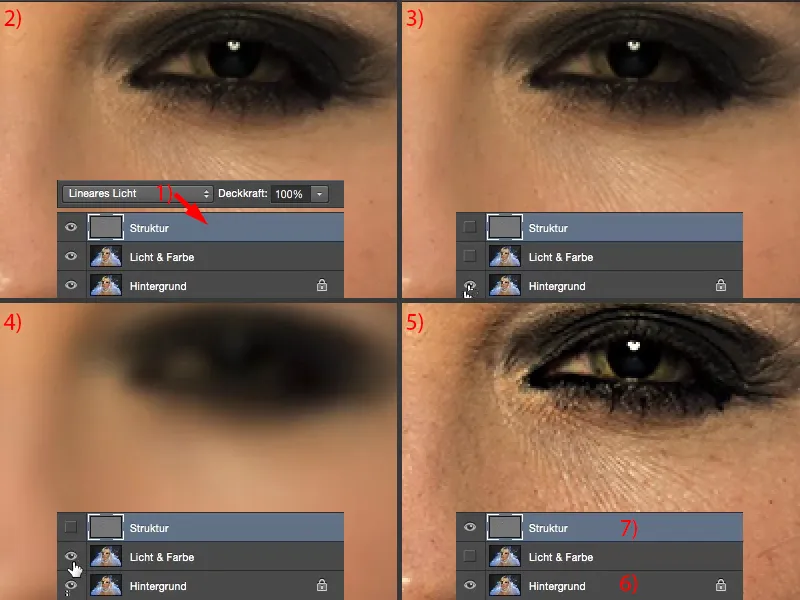
Séparation des fréquences (méthode 1) : Traitement de la peau avec le flou gaussien
Maintenant, il ne reste plus qu'à travailler peut-être quelques minutes dessus, cela dépend toujours de la texture de la peau. Ce que tu peux faire maintenant, c'est : tu peux par exemple aller sur le calque « Lumière & Couleur » (1), prendre l'outil Lasso (2). La bordure douce (3) doit être légèrement ajustée en fonction de ta résolution, de la taille de l'image, de la proximité de ton travail ici. Elle devrait certainement être douce.
Si tu regardes cette partie de l'image, tu as maintenant une rougeur (4), tu as une grosse perturbation (5). Tu as beaucoup de petites ridules (6), tu as de gros pores (7), des petits pores (8). Tu as une zone claire (9), tu as ici une zone sombre (10), ici encore une zone plus sombre, ici à nouveau une zone plus sombre (flèches). Si tu veux uniformiser cela ou ajuster ces différences de luminosité, c'est un travail de, je dirais, cinq à dix minutes pour cette zone - même pour toute l'image lorsque je le fais, je peux y passer une heure ou deux pour que tout soit correct - en revanche, la séparation des fréquences : une affaire de quelques minutes.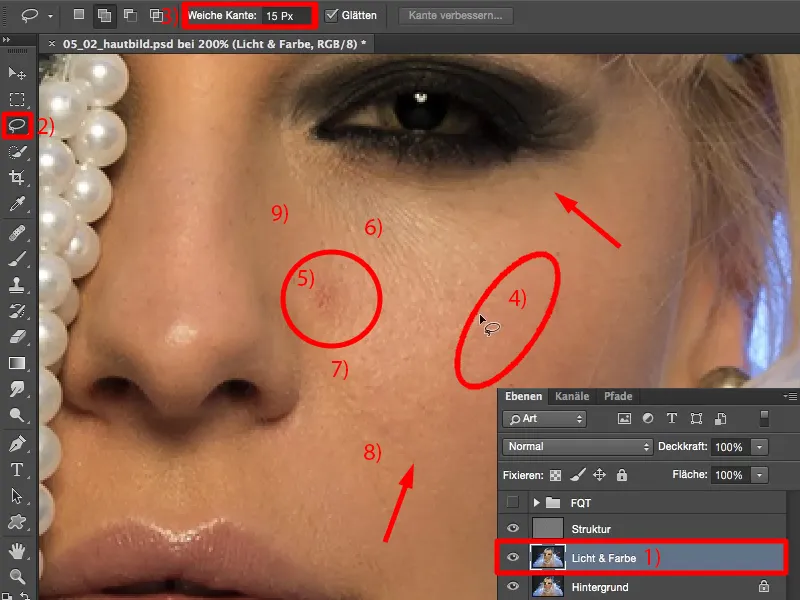
Il te suffit simplement de prendre le Lasso et de sélectionner ces zones ici (comme indiqué sur l'image). Grâce à la douceur de la bordure, tu obtiens une transition lisse vers l'extérieur. J'ai donc maintenant du rouge (1), j'ai des parties sombres (2), j'ai des parties claires (3). Et comme je le fais sur le calque « Lumière & Couleur » (4), où il n'y a pas de structure, je peux maintenant appliquer le flou gaussien sur cette zone. Je passe donc au filtre de flou Flou gaussien.
Il est encore réglé à 4,9. Si je descends ici, il ne se passe presque rien (5). Si j'augmente beaucoup, le tout devient gris (6). Pourquoi devient-il gris ? Il devient gris car il essaie de mélanger de plus en plus ici, et plus je mélange les couleurs … tu connais peut-être ça de ta jeunesse : tu as commencé à peindre en vert, puis tu as ajouté du rouge, puis du bleu - et un moment donné tu avais un mélange gris ou marron. Et c'est la même chose qui se passe ici aussi.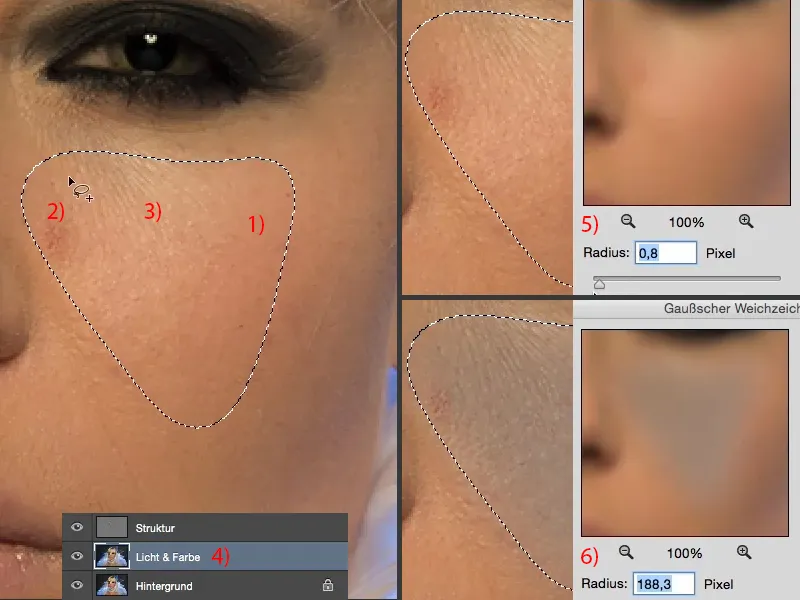
Donc tu dois juste trouver la valeur maintenant. En général, elle se situe entre dix et vingt pixels, là où tout cela commence à devenir gris. Et pour moi, je pense que ça commence à devenir gris aux alentours de 31 pixels (1). Donc je recule un peu. 10 pixels sont trop peu (2). Tu peux toujours jeter un œil dans l'aperçu là-haut. Tu vois également comment ces zones sont maintenant toutes mélangées les unes aux autres. Je vais peut-être mettre environ 17. Je pense que c'est à peu près une bonne valeur (3). Et je confirme le tout avec OK (4).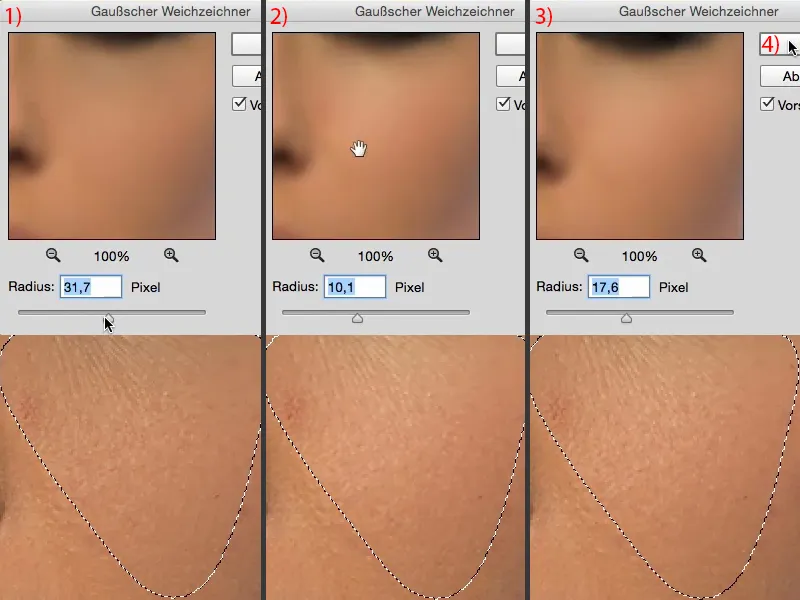
Je désélectionne avec Cmd + D (Ctrl + D). Et ensuite nous regardons le avant et le après. Tu vois, je pense, très clairement comment ces différences de luminosité s'ajustent maintenant. Même le problème n'est plus aussi marqué (1). La couleur est atténuée et la rougeur a presque complètement disparu (2).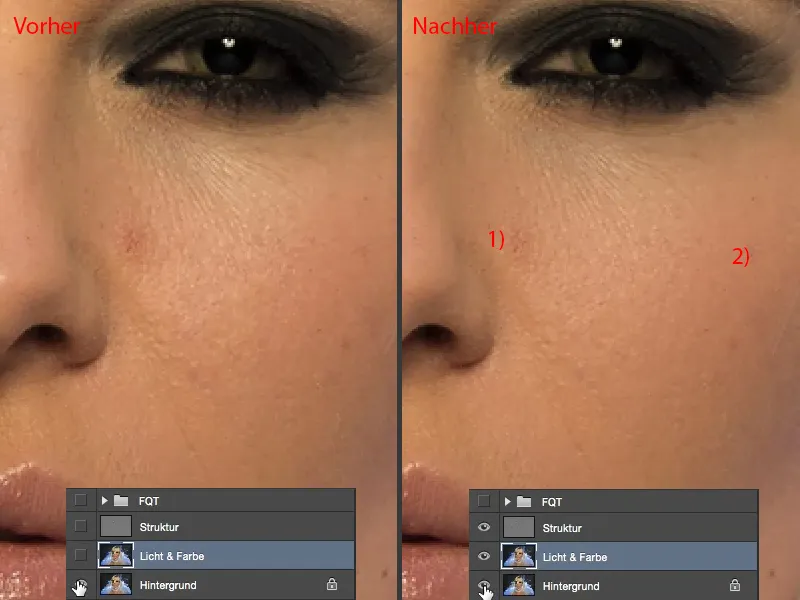
Et donc tu te marques à travers toute l'image. Tu regardes donc : Où ai-je des défauts de luminosité, de rougeurs cutanées ? Ensuite, tu fais une sélection douce avec le Lasso, tu appliques à plusieurs reprises le dernier filtre (Flou gaussien).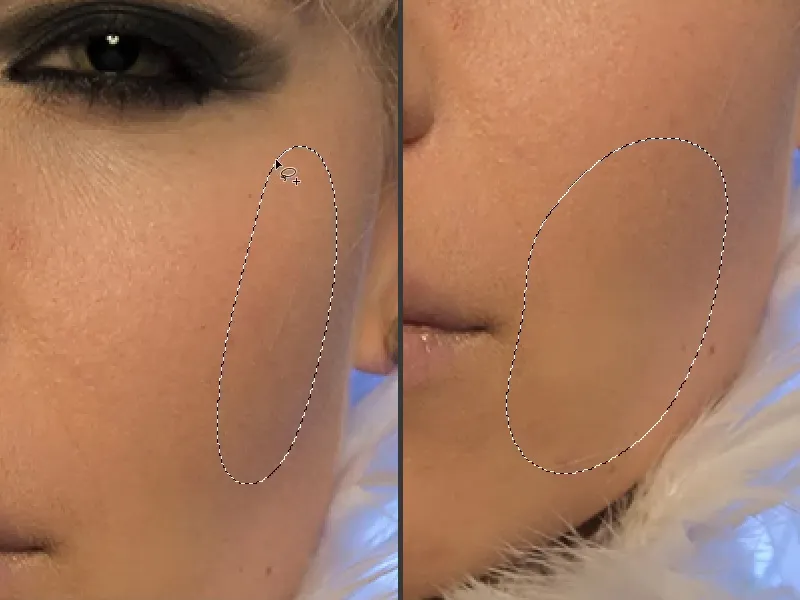
Et justement dans cette zone (sur l'image en haut à gauche), c'est vraiment magique ce qui se passe ici, car tout ce qui reste sont simplement ces imperfections cutanées, et je les ai éliminées plus tard en quelques clics. Cela prend un peu de temps en fonction de l'image, tu peux également appliquer le filtre deux ou trois fois de suite - tant que tu ne produis pas de taches grises, tu fais tout correctement. Sélectionner, puis Flou gaussien, peut-être encore une fois Flou gaussien … J'applique la même chose sur le nez. Flou gaussien, Flou gaussien … Je vérifie encore une fois si je peux aussi enlever cette tache brillante (sur l'image en bas à droite). Il y a déjà de la structure dedans, je dois alors le faire sur le calque de structure.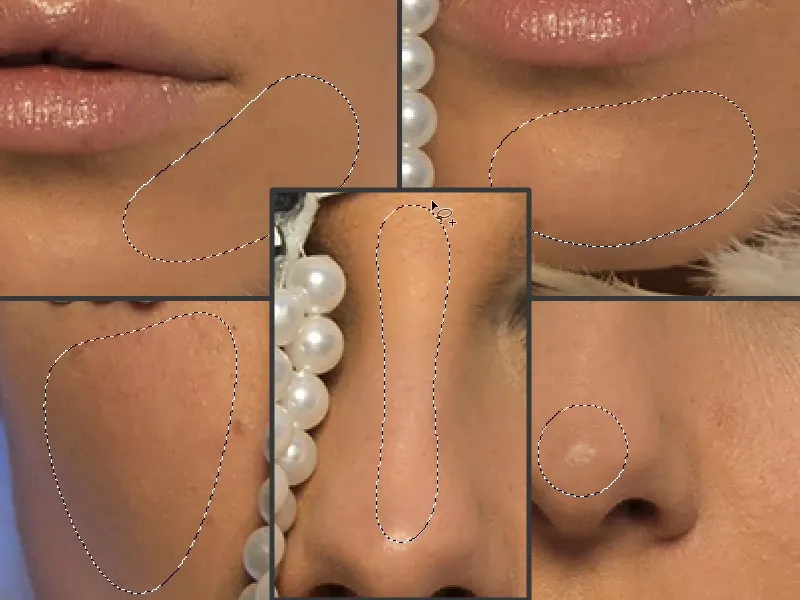
Tu peux également l'appliquer sur les cheveux : Si tu veux qu'ils soient un peu plus lissés, alors égalise les différences de luminosité, car cela semble effiloché ici, cela est dû au fait que la lumière se reflète ici (1), et tu as ici des mèches sombres et claires. Si tu veux ajuster la luminosité, applique le Flou gaussien. Et la luminosité dans les cheveux est immédiatement ajustée (2).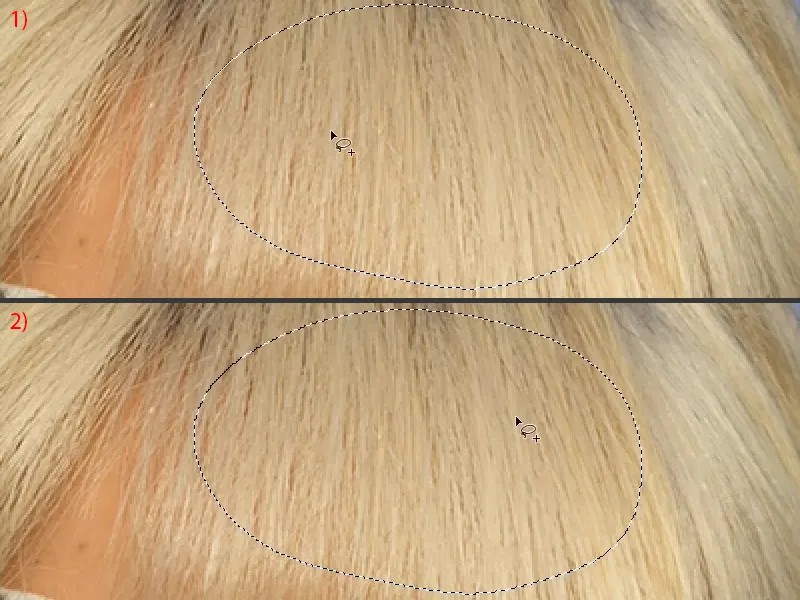
La même chose peut également être faite en haut ici (1). Tu as également du clair et du sombre - Flou gaussien - la luminosité est déjà un peu ajustée (2).
Je te le montre encore une fois ici en bas (sélectionner les zones respectives et appliquer un flou gaussien). Et c'est vraiment beau avec cette technique : Peu importe ce que je fais ici, je fais en fait tout correctement. Je ne peux rien casser.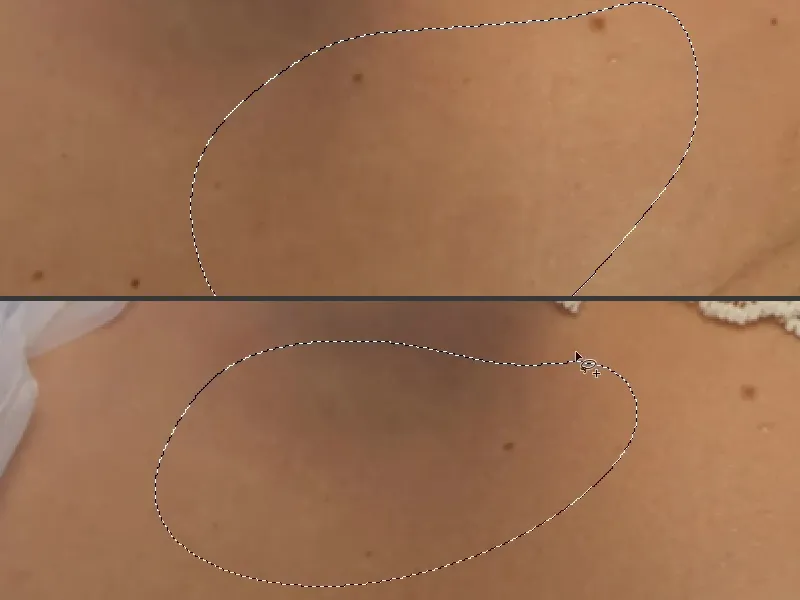
Cela a pris peut-être seulement une minute et demie, deux minutes - regarde ce que cela a fait à cette image. Elle semble certes un peu plus plate, mais c'est aussi la préparation idéale pour l'étape suivante, par exemple le dodge & burn.
Parce que maintenant je peux repeindre complètement les lumières et les ombres, les nuances et ainsi de suite sur l'image de la peau. C'est ainsi que tu travailles sur cette couche « Lumière & Couleur ».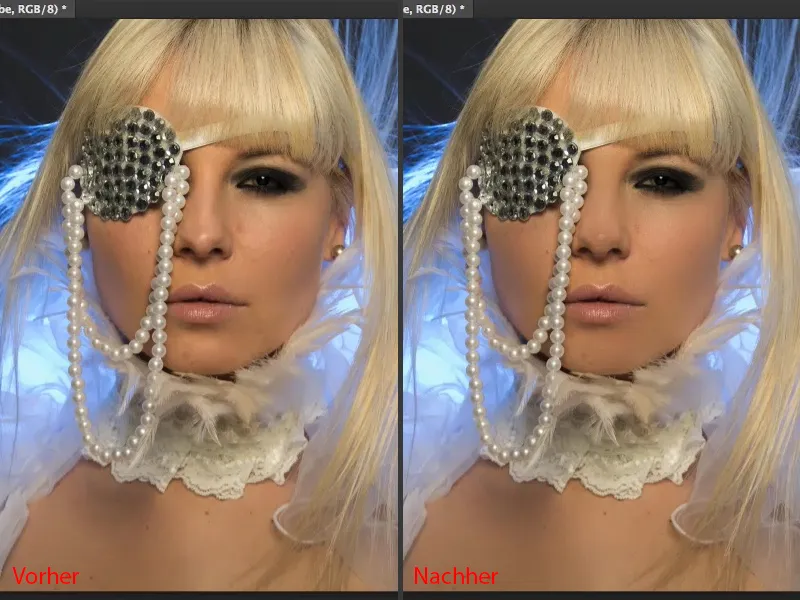
Séparation de fréquence (méthode 1) : Éditer la structure
Sur la couche « Structure » (1), tu peux maintenant utiliser tous les outils de retouche que tu veux. Chacun a ses préférences. En général, je reste avec le pinceau de réparation (2). Mais il est très important de mettre l'outil, quel qu'il soit, sur « Couche actuelle » ici (3).
Lorsque tu travailles sur une couche vide, alors tu as bien sûr « Toutes les couches » ou peut-être « Actuelle et inférieures » activées - mais si tu fais cela ici, tu bye retourner de la lumière et de la couleur de la couche « Lumière & Couleur » (4). Et cela a un aspect terrible sur cette couche avec séparation de fréquence, car cette couche est en mode « Lumière linéaire » (5). Donc je reprends immédiatement cette étape et je vais sur « Couche actuelle » (3).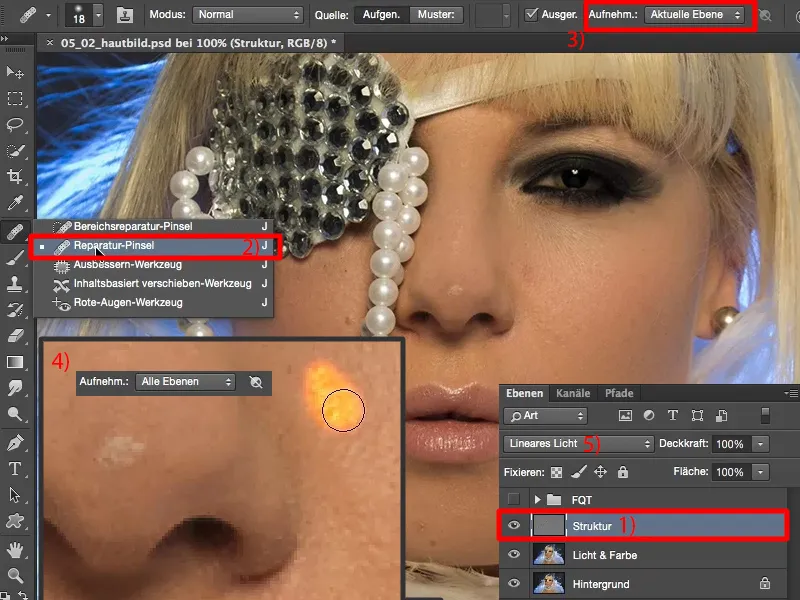
Maintenant tu peux facilement, bien sûr sur la couche « Structure », éliminer tes imperfections (flèches dans l'image). Tu n'as pas du tout à te soucier de la luminosité et du décalage des couleurs, car tout ce qu'il y a sur cette couche, c'est de la structure. Et tout ce qui est de la structure est rapidement éliminée. Maintenant, tout dépend si tu veux travailler en haute qualité ou en basse qualité ici ? Veux-tu juste éliminer les imperfections grossières ou veux-tu créer une image de peau parfaite ici ?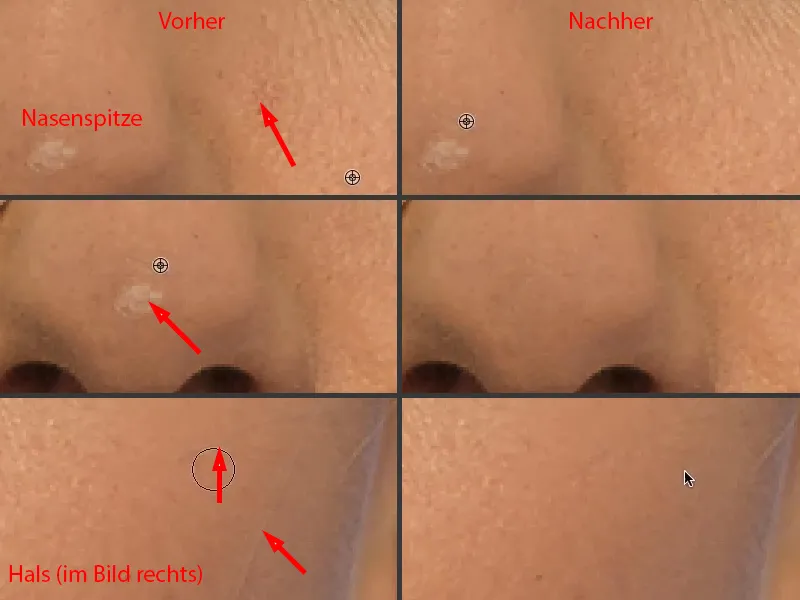
Pour une image de peau parfaite, je te recommande de zoomer vraiment près et de travailler pore par pore ... alors ton image de peau deviendra de plus en plus fine (les zones à traiter sont marquées par des flèches dans l'image). Mais la bonne nouvelle, c'est qu'elle n'aura jamais l'air floue, elle aura toujours une bonne apparence, elle sera toujours juste plus propre.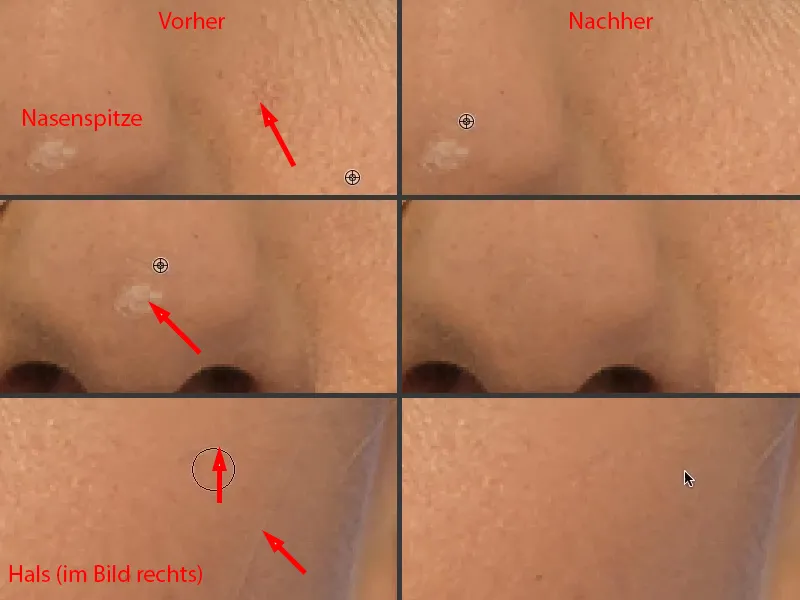
C'est maintenant une question du temps que tu veux investir ici, ou c'est aussi un problème d'argent, que ton client, si tu es un retoucheur professionnel, voudra payer pour l'image de la peau. Ce sont toutes des considérations à prendre en compte à l'avance.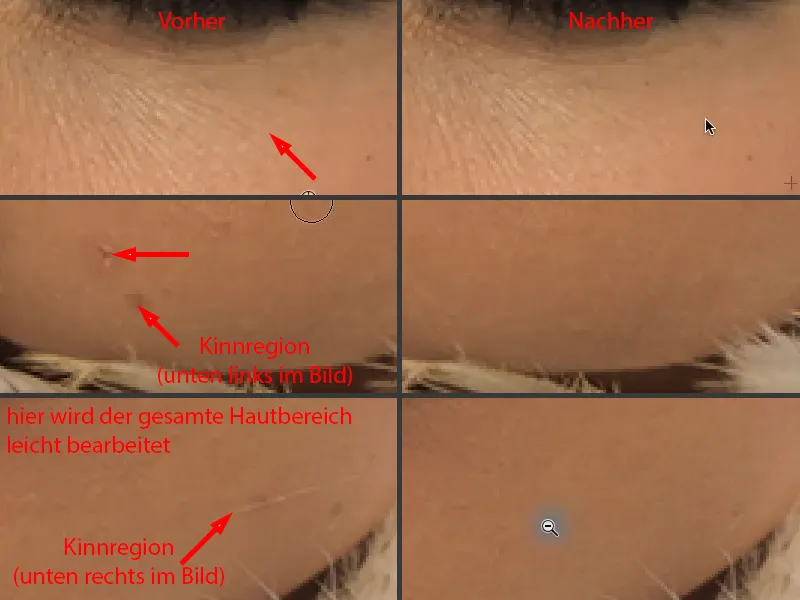
Je n'ai pratiquement rien d'autre à faire ici pour que l'image ait l'air belle. Le modèle ici a en fait une très belle peau, je trouve. Chaque personne a quelques imperfections. « Imperfections » - cela semble presque être un problème psychologique, mais ce n'est certainement pas le cas.
En fait, c'est juste énormément amusant pour moi, parce qu'en cinq minutes j'ai créé une image de la peau ici où tout le monde dit : « Wow, c'est vraiment cool. Et comment tu as fait, parce que ce n'est pas flou ? » - Non, ce n'est pas flou, seules les lumières et les couleurs sont floues. Et ainsi, j'obtiens vraiment une image de la peau authentique et non falsifiée, épurée des imperfections.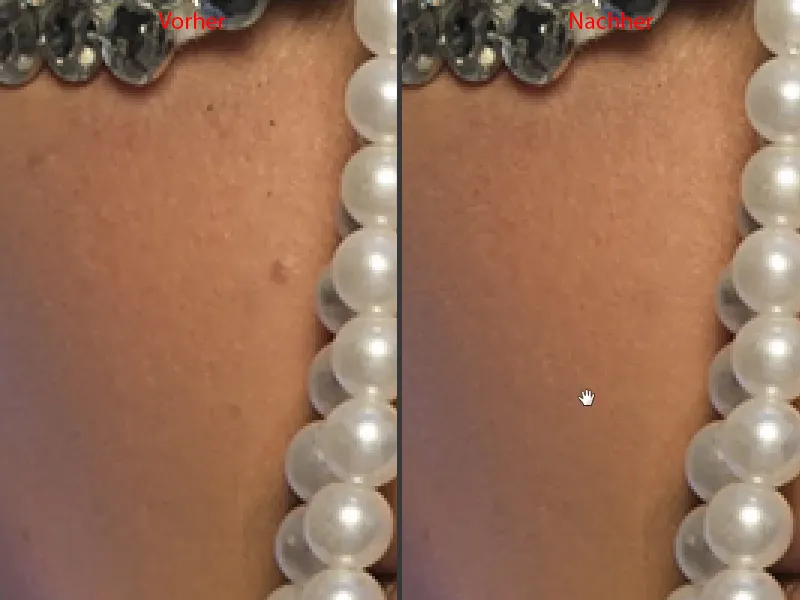
Séparation de fréquence (méthode 1) : Ajuster la lumière et la couleur avec un pinceau
Je ne peux pas éclairer aussi uniformément que ça, même si c'était une grande octobox en frontal. Maintenant j'ai vraiment une excellente base pour le dodge & burn - je me vois déjà ici appliquer uniformément la brillance sur le nez (1) et me dessiner un triangle ici (2) et la brillance des lèvres (3) et, et, et ...
La seule chose que je devrais peut-être faire maintenant, c'est peut-être combler ce vide (4). Je ne peux malheureusement pas le faire avec la séparation de fréquence, mais je peux encore faire beaucoup d'autres choses avec la séparation de fréquence, ...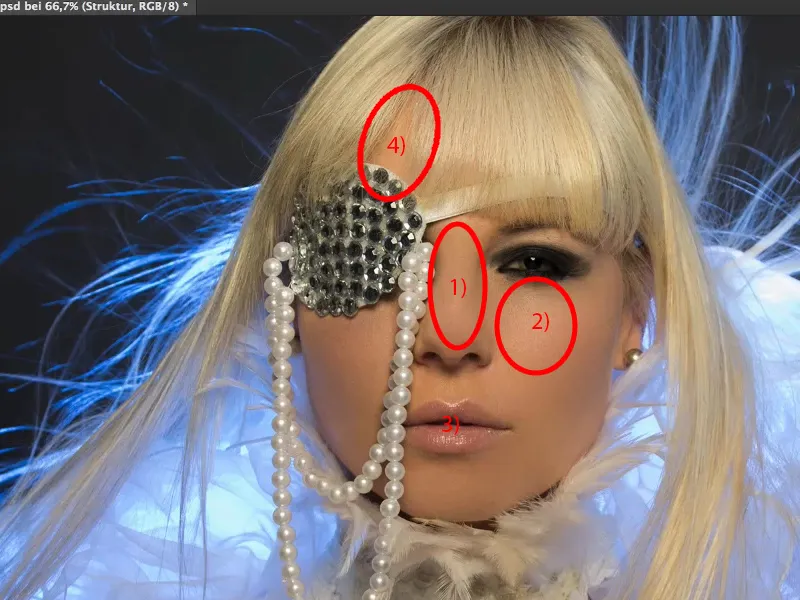
... car maintenant je peux insérer des calques vides entre les deux. Je vais simplement les renommer en « peindre » (1). Et tu peux maintenant par exemple prendre cette couleur claire de peau (2), prendre le pinceau (3), diminuer l'opacité un peu, quelque part entre 10 et 20 % (4) - plus tu es expérimenté, plus tu peux augmenter l'opacité.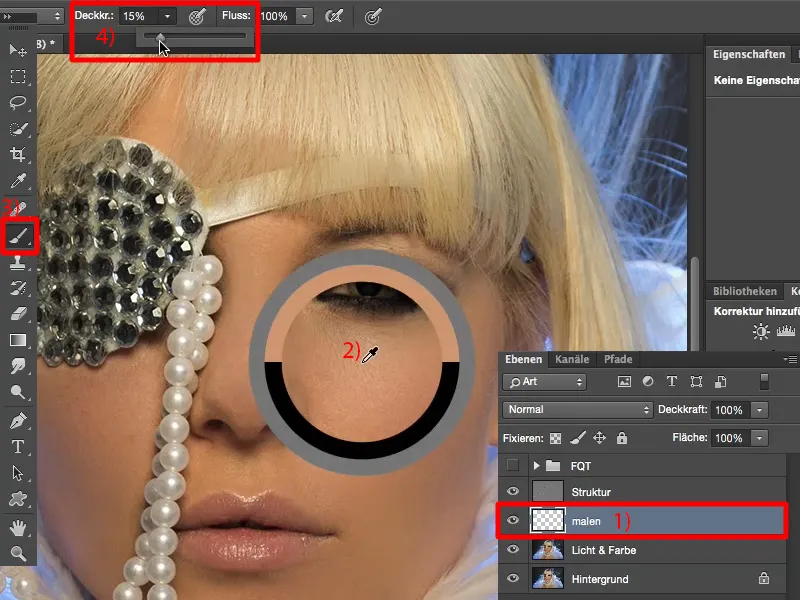
Assouplis le pinceau (1) et tu peux maintenant éclaircir ici (2). Tu peux éclaircir ici, car tu ne vas pas peindre sur la structure, la structure se trouve sur le calque au-dessus.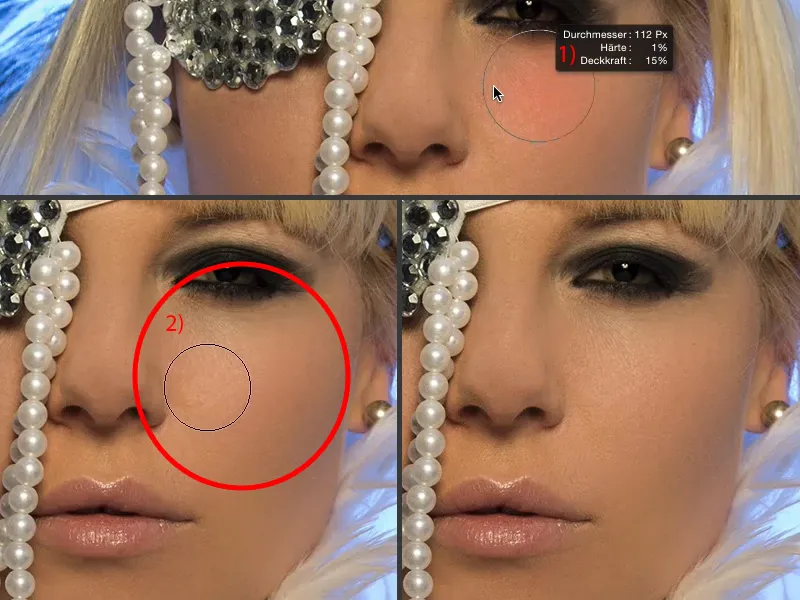
Je vais te montrer maintenant à environ 60, 70 % opacité (1), comment cela fonctionne. Je peux également peindre sur l'œil. La structure de l'œil restera toujours claire, car elle se situe ici en haut (2), seule la luminosité sera déplacée. Revenons en arrière de quelques étapes.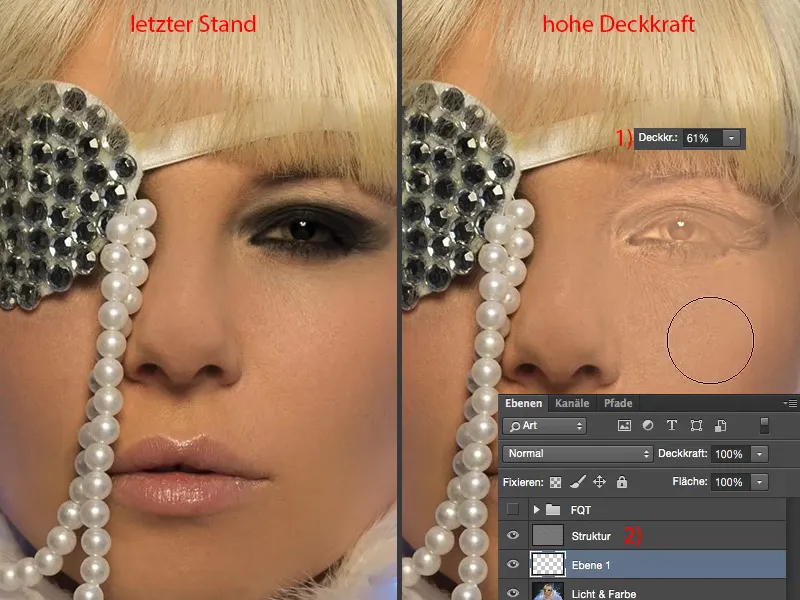
Et je vais maintenant utiliser cela pour repeindre cette ombre (1). Je prends à côté la bonne couleur (2), bien sûr je diminue l' opacité à nouveau, 20, 23 % (3), et je pinceau simplement jusqu'à ce que la luminosité et la couleur soient ajustées (4).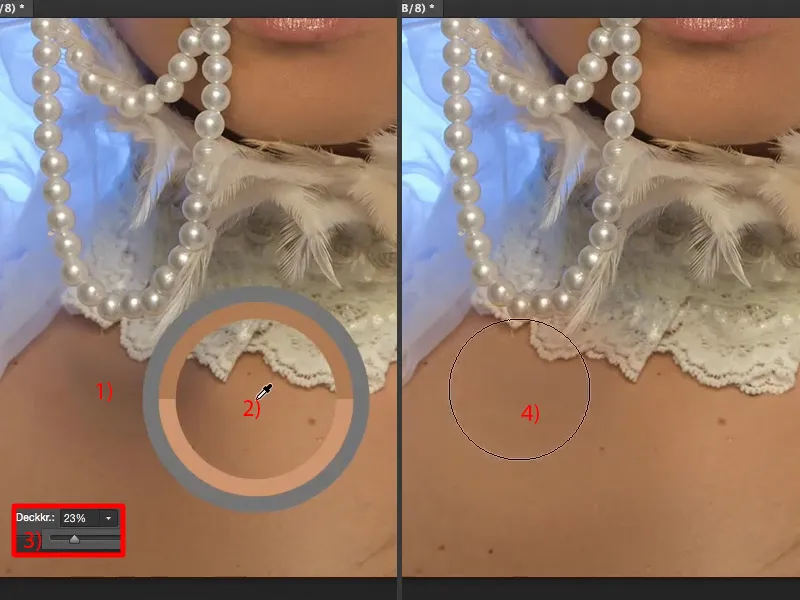
Peut-être prendre un peu de couleur plus claire (1) et l'appliquer. Et voilà, les gens. C'est aussi simple que ça la séparation de fréquence. Regarde ce que cela a donné (avant et après).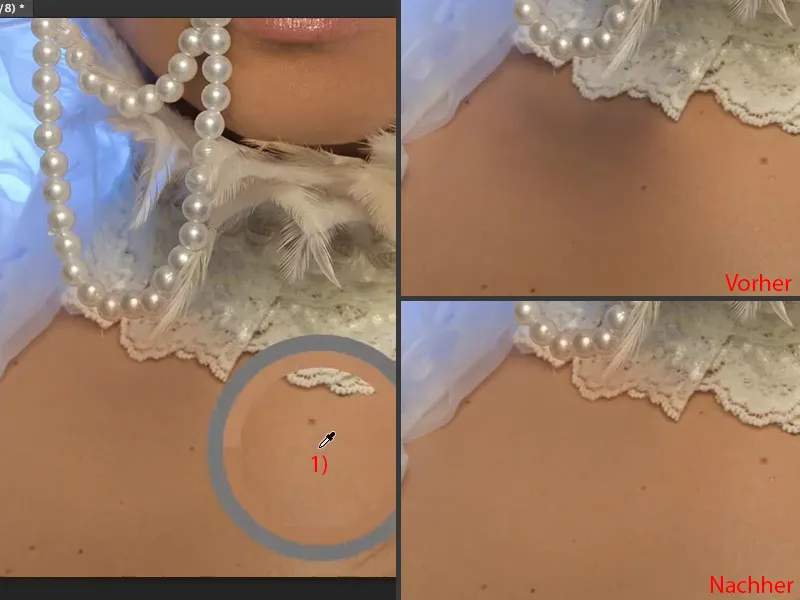
Si vous avez peint ici, par exemple, à la pointe (1), vous pouvez maintenant le corriger via un masque ou vous pouvez également l'effacer de manière vraiment destructrice. C'est l'un des rares cas où j'utilise vraiment la gomme (2 et opacité à 3 à 100 %). Je récupère simplement maintenant (4), pour retrouver la couleur d'origine. Encore un peu sur le bord (5). C'est tout. C'est si facile à corriger, car tout ce qui est dessus, ce sont juste ces quelques éclaboussures de couleur (6). C'est ainsi que fonctionne la séparation de fréquence, aussi flexible que cela.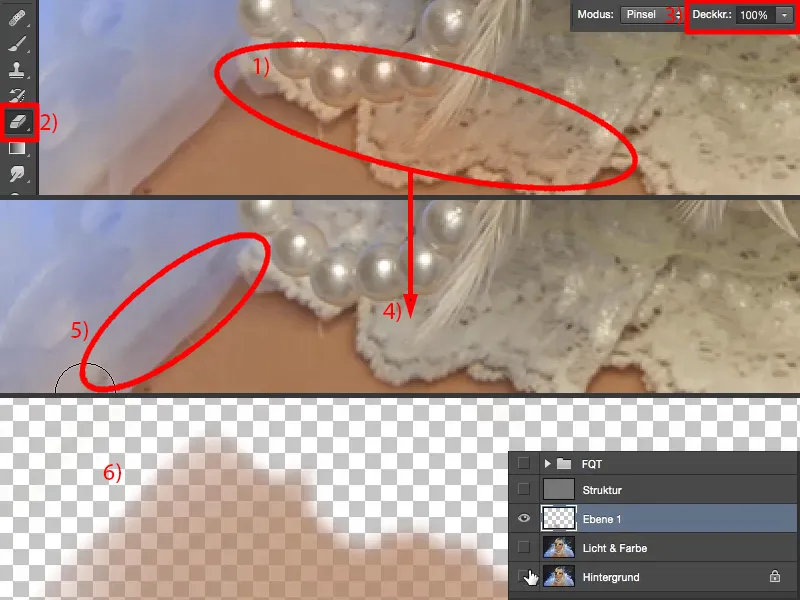
Je peux maintenant créer plusieurs couches ici. Je l'appelle « couleur de peau » (1). Ici, sur la racine des cheveux, je crée simplement une nouvelle couche et la renomme en « racine des cheveux » (2).
Ensuite, je reprends mon pinceau, attrape bien sûr la luminosité devant (3) et je passe simplement avec 20, 30 % opacité (4) ici. Et tu vois : la structure est préservée. J'ai supprimé cette racine des cheveux (5). J'ai passé exactement trois fois à 23 % opacité sur les cheveux.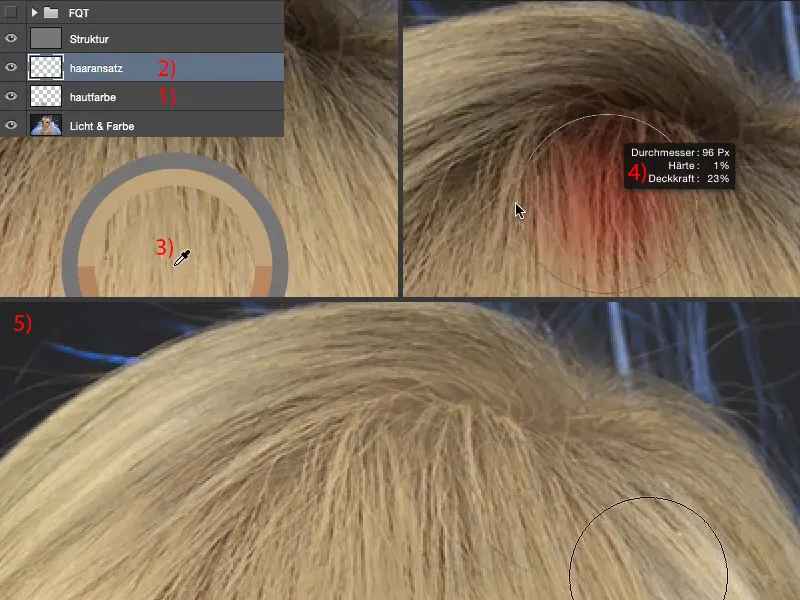
Si vous regardez le résultat et le temps de quatre à cinq secondes que j'ai pris pour corriger ces cheveux, alors je crois que vous comprenez pourquoi j'aime tellement cette technique : parce qu'elle est si flexible et si incroyablement rapide. Peu importe la méthode que j'aurais essayée auparavant pour éclaircir ces cheveux ici - je ne suis pas de loin aussi rapide et surtout je n'obtiendrais pas un résultat aussi uniforme et vraiment parfait.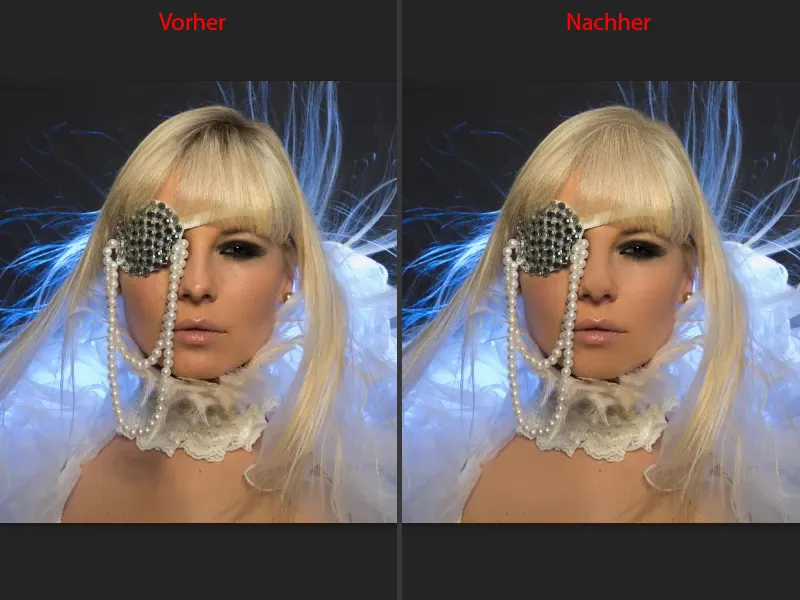
Vous pouvez bien entendu également le faire sur une micro-échelle : si vous souhaitez ajouter un peu de brillance à l'œil, prenez simplement du blanc, créez une nouvelle couche vide et nommez-la « structure de l'iris » ou quelque chose du genre - vous pouvez également peindre les plus petites structures avec la séparation de fréquence, souligner les cils, réduire les ridules... Avec la séparation de fréquence, vous pouvez vraiment tout accomplir.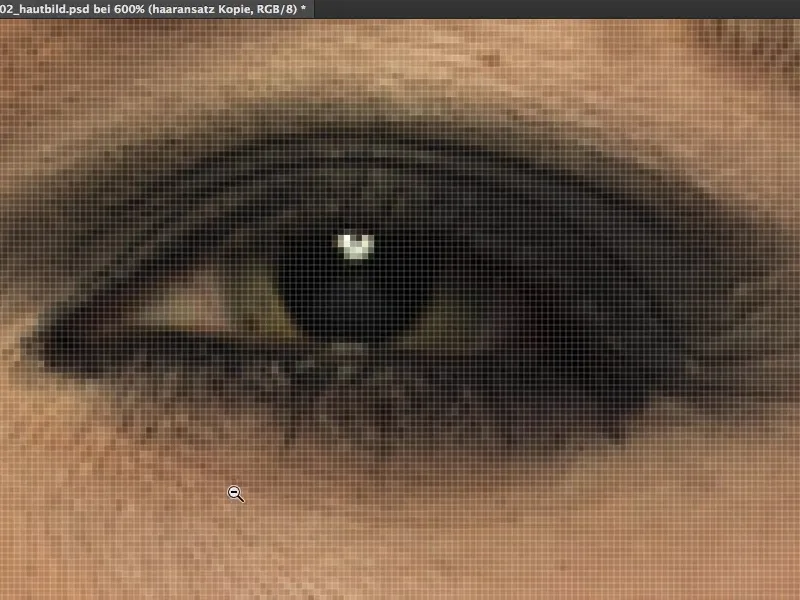
Séparation de fréquence (Méthode 1) : Changer la couleur des lèvres
Je vais te montrer brièvement comment tu peux également modifier la couleur des lèvres. Vous créez également une nouvelle couche vide, je l'appelle « couleur des lèvres » (1), et la mettez en mode couleur (2). Prenez simplement un bleu (3). Jusqu'à maintenant, nous avons toujours travaillé en tons de peau. Ce n'est pas nécessairement du bleu, mais je trouve que cela a l'air sympa avec la lumière bleue derrière. Vous prenez le pinceau (4), puis vous passez à 100 % d'opacité (5) …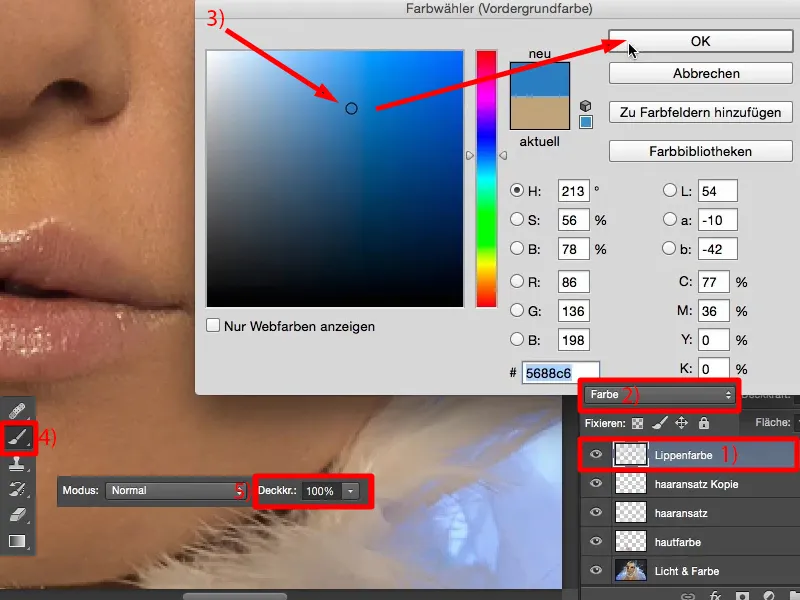
… et vous peignez simplement sur les lèvres. Je le fais ici rapidement et de manière approchée, afin que vous puissiez voir l'effet ... Et puis la fille a les lèvres bleues. Avec une autre méthode, si je veux changer quelque chose dans l'image en terme de couleur, je crée un calque d'ajustement teinte/saturation, j'ajoute une correction et, et, et ... Vous devez ensuite le peindre avec un masque ... Ici, par contre, je crée simplement un calque vide, mode couleur et peins sur les lèvres.
Je peux faire la même chose bien sûr avec le maquillage des yeux. Si j'avais une idée à ce sujet, je pourrais vraiment bien changer tout ça magnifiquement, malheureusement ce n'est pas le cas, je ne suis pas maquilleur. Même si je peux le faire techniquement, je n'ai aucune idée de ce qui semble vraiment bien ici. Et ma femme descend toujours de temps en temps de son piédestal quand je dis : « Regarde, ce maquillage des yeux est cool » - eh bien, il y a des règles spécifiques à suivre. Juste au passage. Donc vous pouvez changer non seulement les couleurs de la peau ici, mais aussi toutes les couleurs. Calque vide, mode couleur, séparation de fréquence - c'est tout simplement génial.
Séparation fréquentielle (Méthode 2)
Je retire les couches (1) et je te montre maintenant la deuxième méthode. Pour cela, tu fais à nouveau deux fois une copie (2), similaire à la première méthode, mais cette fois-ci avec le flou gaussien un peu plus élevé, autour de 21 pixels (3), de sorte que toute l'image soit complètement floue et non seulement, comme avec la première méthode, la structure est floue. Tu rends donc toute l'image très floue.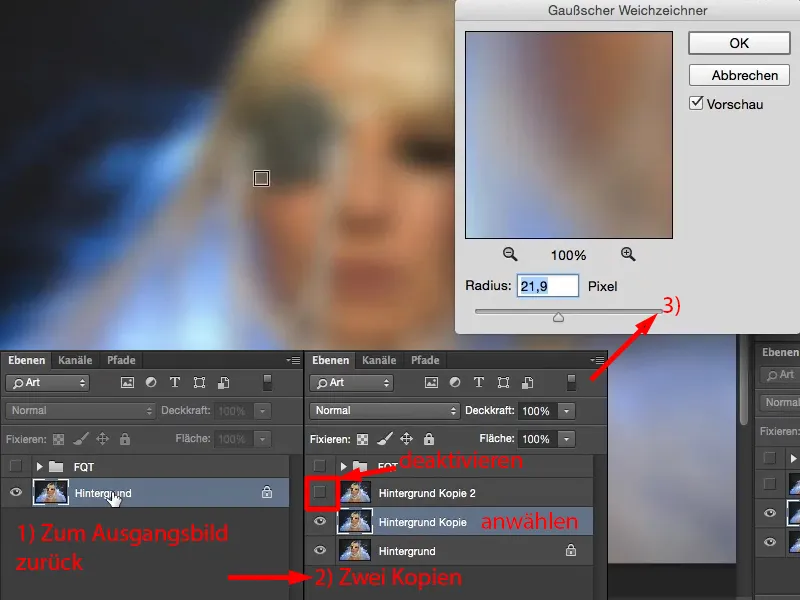
Ensuite, tu actives la couche supérieure (1), puis tu vas directement sur Image> ;Corrections> ; Luminosité/Contraste (2). Tu coches ici la case Utiliser la valeur précédente (3). Adobe a changé cela à un moment donné et ils se sont dit que si on réintroduit cela ici, certaines personnes pourraient trouver ça sympa. Personnellement, je trouve ça surtout très chic, car je peux maintenant régler le contraste à moins 50 (4), puis j'obtiens cette image écrasée (5).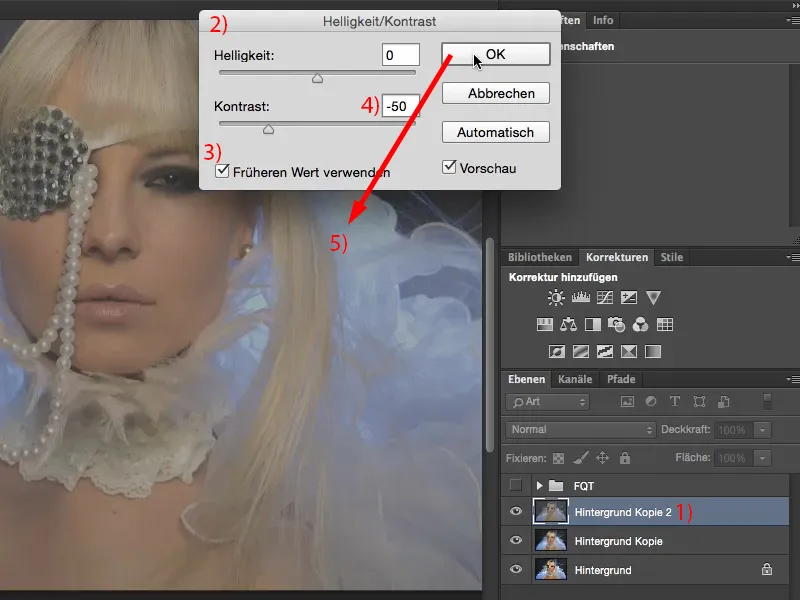
Maintenant, je dois juste vérifier quelle valeur j'avais pour le flou gaussien ici. C'était 21,9. C'est exactement cette valeur dont tu as besoin maintenant pour le filtre Passe-haut, car - tu te souviens - comme pour la première méthode : les deux couches doivent être identiques. Et maintenant tu as de nouveau l'image en niveaux de gris, …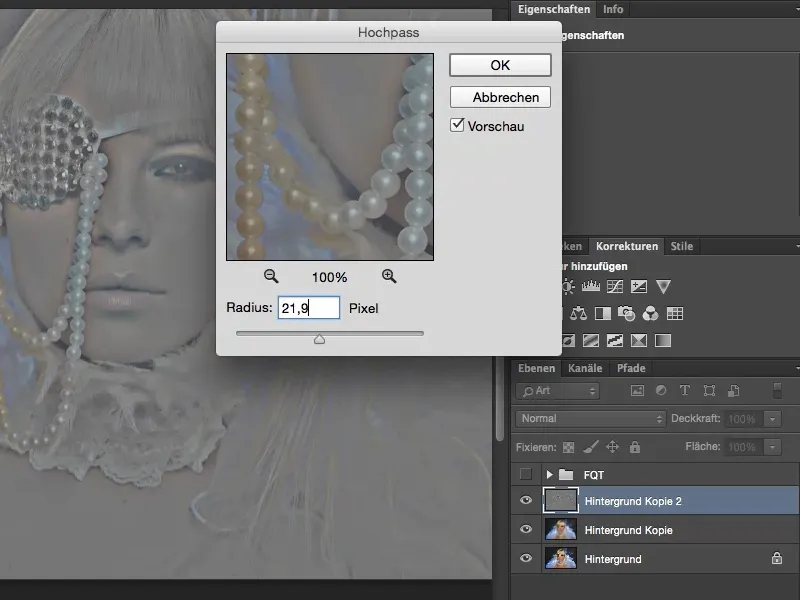
… tu peux régler le mode sur Lumière linéaire (1). Tu as bien fait si tu ne vois aucune différence (entre l'original, à droite de l'image, et avec les deux couches, à gauche de l'image). Bingo. Parfait.
Maintenant, comme pour la première méthode, tu peux intercaler tes couches ici, tu as la structure (2). Et tu as adouci la couche d'arrière-plan (3), c'est ta couche pour la lumière et la couleur. Ce dont tu n'as plus besoin avec cette méthode, c'est de laisser le contraste flou. Tu l'as déjà fait sur cette couche d'arrière-plan (3). Et si tu enlèves maintenant les structures (2), tu obtiendras une image de peau d'aussi bonne qualité.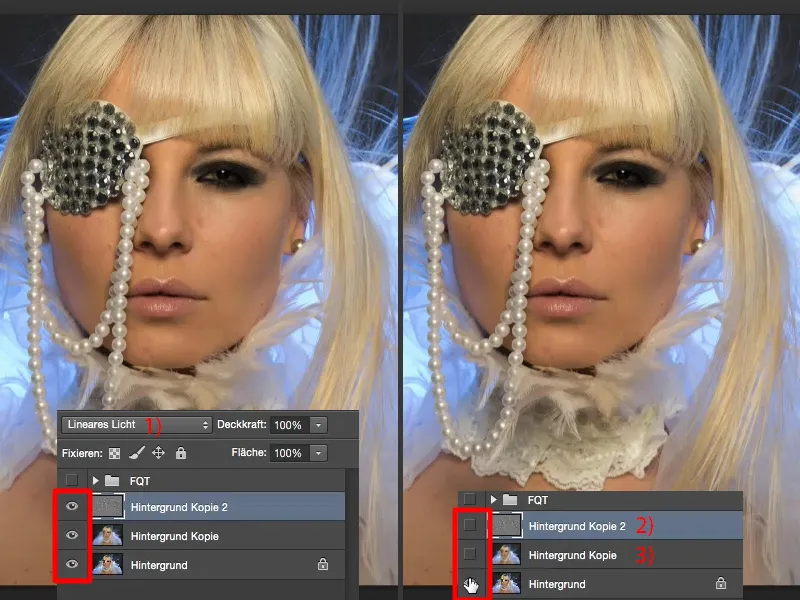
Conclusion
Je te souhaite beaucoup de plaisir avec la séparation fréquentielle. Essaye des choses folles : crée des couches vides, mets-les en Luminance, en Couleur, en Ton, - tu verras, la séparation fréquentielle n'est pas seulement utile pour les portraits ou les photos de personnes, tu peux aussi l'utiliser pour les photos de paysages, les photos d'architecture. Si tu as une structure en béton et que tu veux ajuster la luminosité dans la structure en béton, alors sépare la structure en béton de la luminosité et adoucis simplement la luminosité et la couleur. Tu peux facilement tout cela avec la séparation fréquentielle. Et je suis sûr que ta retouche de peau sera au moins deux fois plus rapide à l'avenir que si tu utilisais une autre méthode. Amuse-toi bien !